图片名称怎么批量导入EXCEL里呢?
最新回答
心游你心
2024-10-12 08:09:26
1.首先,要准备好对应的图片,名片的命名和Excel中要对应的名称相同。
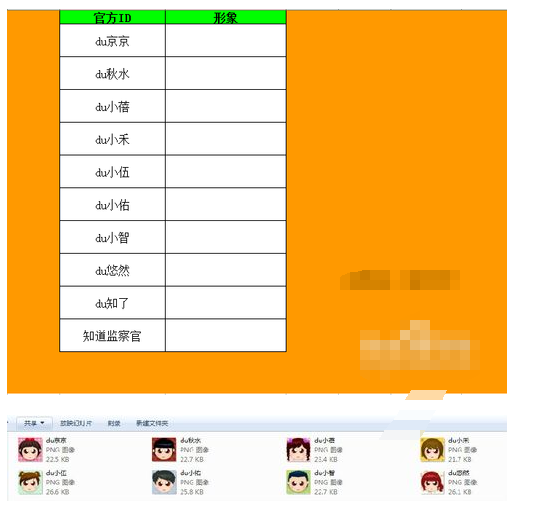
2.将内容列进行复制,并且调出剪切板。
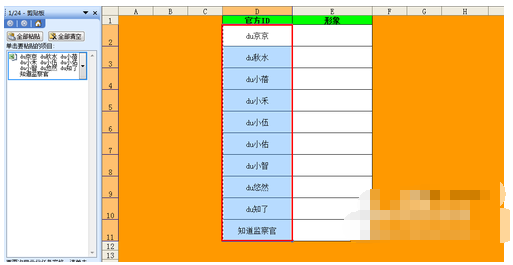
3.接下来,要做的工作就是把名称进行汇总,把复制的名称放到一个单元格中,例子中,放在了E2单元格中。然后用Ctrl+H,使用替换功能。
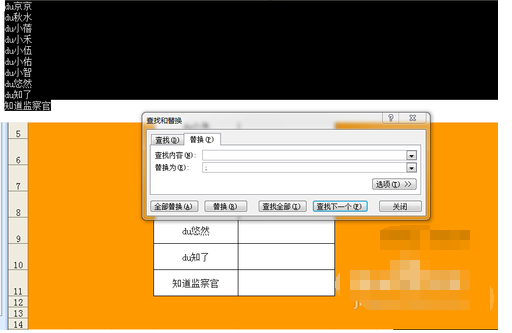
4.Excel导入图片,如果要批量的话,名称之间必须有“;”进行间隔开,要做的就是加入“;”,在查找内容里,输入Ctrl+J或者Ctrl+Enter,表示,我们要替换的是回车符,而替换为“;”。

5.点击“替换”以后,就会出现加了分隔符的信息了,把这些信息复制一下。

6.复制信息,推荐都把剪切板调出来。
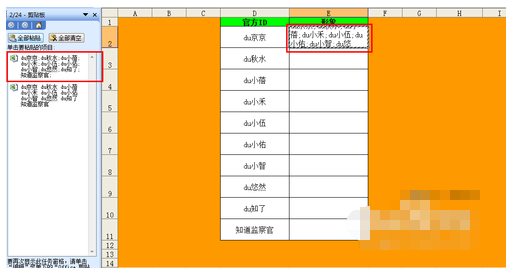
7.然后开始插入图片,通过工具栏中的插入功能,进行图片的插入,找到准备好的图片素材所在路径,然后把复制的信息,粘贴到文件夹名中。
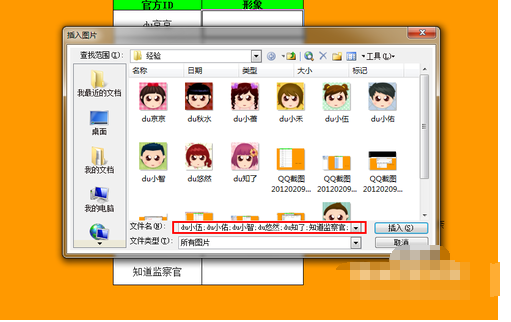
8.图片插入后,通过工具栏中的“编辑”,选择“定位”,然后选择“定位条件”。
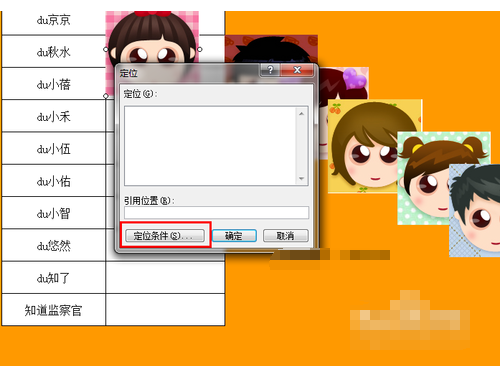
9.在定位条件中,选择“对象”,因为图片是以对象的形式插入的,这样就可以选中所有的图片。
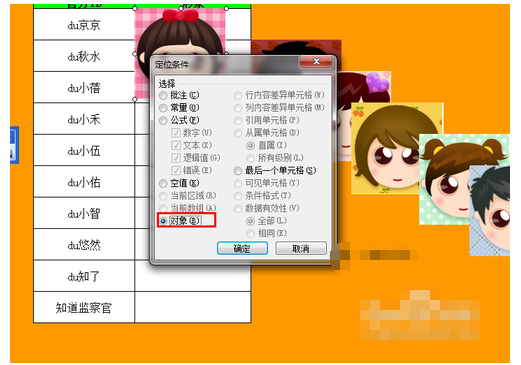
10.然后右键,选择设置图片格式。
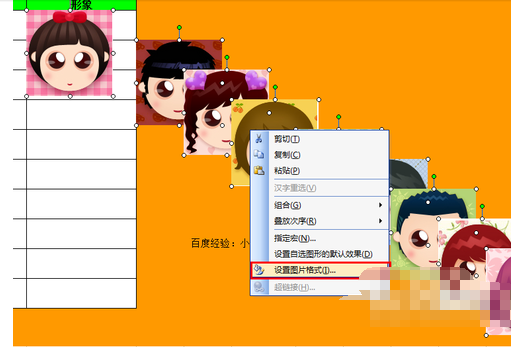
11.根据自己的需要设置图片的样式,这里想把图片缩小,然后能够放到单元格中。
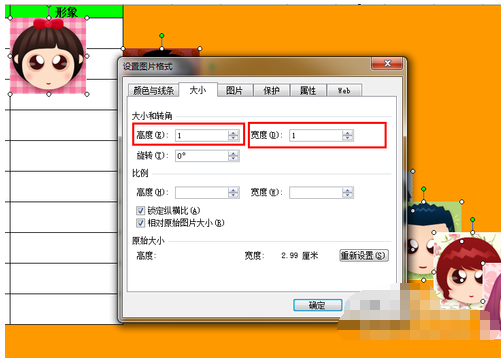
12.会发现,图片都是按照前后顺序从高到低排列的,都是对应表格中的排列顺序。然后把图片移动到对应的表格中。
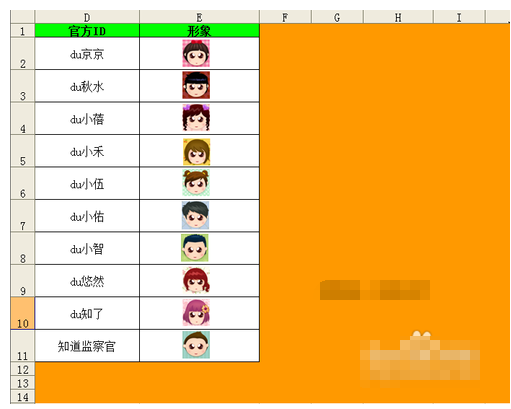
王牌女人
2024-10-12 08:35:15
根据你的照片大小,自动调整
用excel做一个
图片管理程序
qq:429461249
三分醒七分醉
2024-10-12 10:29:57
祁梦
2024-10-12 09:36:04
月藏星匿
2024-10-12 08:33:39
1、win+r输入cmd打开黑窗口
2、cd+空格+你的图片目录(如果没跳到目录,就再输入图片目录盘符,如E:)
3、使用dir/b >list.txt命令(>前面有空格)。这样就会在目录下产生一个list.txt文件,里面就是目录下所有文件的名字了
4、你再处理下复制贴到excel就行了。
如果不会,可以参考下这个
http://jingyan.baidu.com/article/f79b7cb367d22e9145023e6b.html
热门标签
